Extraire l'audio de la vidéo avec ces 7 applications
Publié: 2020-07-17Un dilemme courant est lorsque vous avez une vidéo mais que vous ne voulez que la partie audio de celle-ci. C'est peut-être la musique de la vidéo que vous voulez avoir au format MP3, ou quelque chose de YouTube que vous voulez écouter au lieu de regarder.
Il existe un certain nombre d'outils que vous pouvez utiliser si vous cherchez à extraire de l'audio, du son ou de la musique de fond à partir d'un fichier vidéo. Alors que certains d'entre eux sont des convertisseurs audio simples et à usage unique, d'autres sont des applications logicielles multitâches qui peuvent vous aider à résoudre différents problèmes liés à l'audio.

Jetez un coup d'œil aux meilleurs outils pour extraire l'audio de la vidéo et choisissez celui qui correspond à vos besoins.
Extraire l'audio de la vidéo à l'aide d'outils en ligne
Si la vidéo avec laquelle vous travaillez n'est pas énorme et que la seule chose que vous devez faire est d'extraire l'audio, l'un des outils en ligne suivants fera le travail. Ces outils sont gratuits et faciles à utiliser. Le plus grand avantage est que vous n'avez pas besoin d'installer de logiciel pour les utiliser.
Convertisseur vidéo gratuit
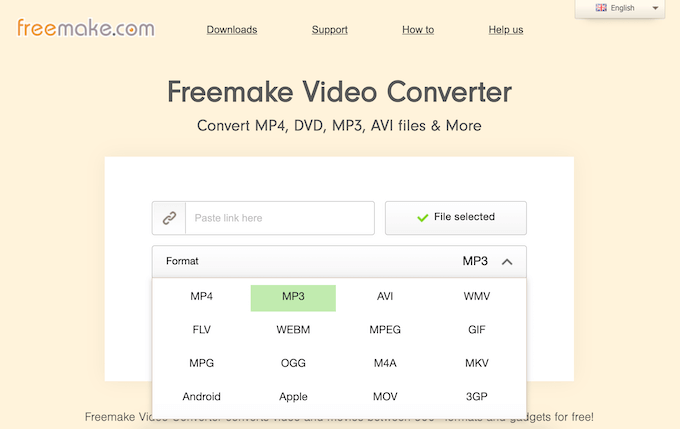
Freemake Video Converter est un outil Web gratuit que vous pouvez utiliser pour extraire l'audio de votre fichier vidéo en ligne. Le convertisseur a une interface très simple et prend en charge plus de 500 formats.
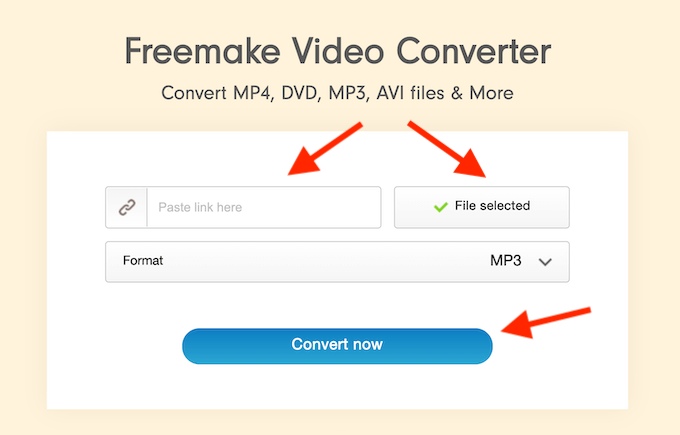
Pour séparer l'audio de la vidéo, accédez au site Web, puis collez le lien vers un fichier vidéo ou téléchargez-le sur le site Web. Sous Format , choisissez votre format audio préféré et cliquez sur Convertir maintenant . Votre fichier audio sera automatiquement téléchargé.
Vous pouvez utiliser Freemake Video Converter en ligne, ou le télécharger gratuitement et l'utiliser pour découper des vidéos, ajouter des sous-titres ou même extraire et graver des DVD/Blu-ray.
Extracteur audio
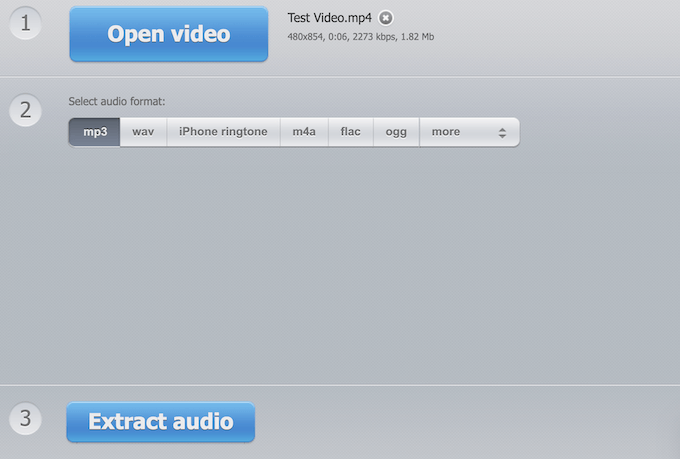
Audio Extractor est un site Web à usage unique qui vous permet d'extraire le son de fichiers vidéo de différents formats. Le processus de séparation de votre audio de la vidéo est encore plus simple ici.
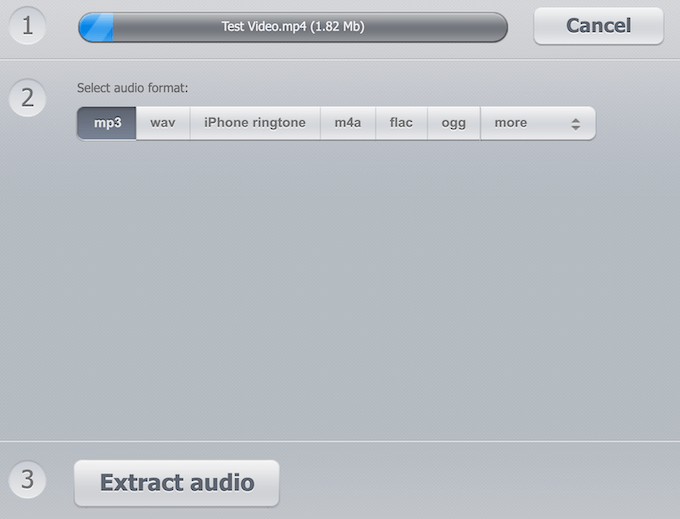
Allez sur le site Web et cliquez sur le bouton bleu Ouvrir la vidéo pour sélectionner votre fichier. Une fois votre vidéo chargée, sélectionnez le format audio de sortie et cliquez sur Extraire l'audio . L'application vous amènera ensuite à l'écran de téléchargement avec votre fichier audio.
Outils hors ligne pour extraire l'audio de la vidéo
Si vous avez besoin de plus de fonctionnalités ou de différentes options de format audio et vidéo, choisissez l'une des applications suivantes. Bien que ces outils vous permettent d'en faire plus avec vos fichiers vidéo et audio, certains d'entre eux nécessitent un abonnement payant. Vous devrez également télécharger ces applications avant de pouvoir les utiliser.
Extracteur audio AoA
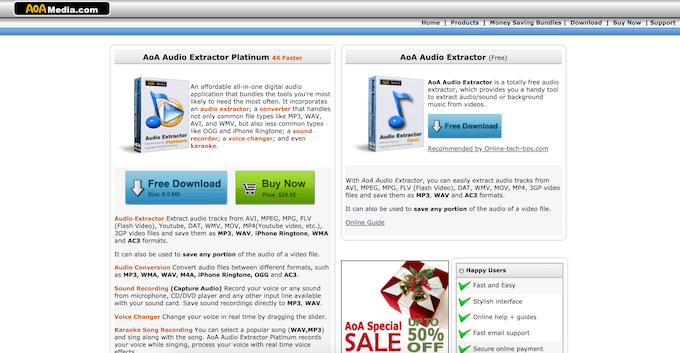
AoA Audio Extractor est une application extrêmement utile qui vous permet d'extraire l'audio d'AVI, MPEG/MPG, FLV, DAT, WMV, MOV, MP4 ou 3GP et de l'enregistrer en MP3, WAV ou AC3.
Vous pouvez choisir de télécharger la version gratuite ou AoA Audio Extractor Platinum pour 29,95 $. Platinum offre plus de fonctionnalités, comme la conversion audio, l'enregistrement sonore et le changeur de voix en plus de l'extracteur audio standard.
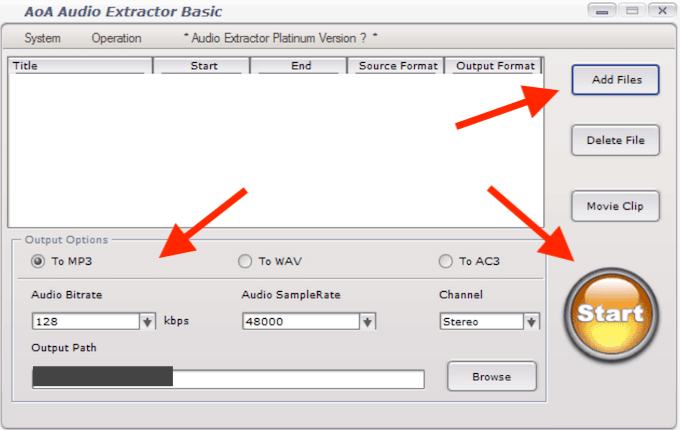
Pour extraire l'audio d'un fichier vidéo, ouvrez l'application et cliquez sur Ajouter des fichiers . Choisissez une ou plusieurs vidéos dont vous souhaitez extraire l'audio. Sous Options de sortie , sélectionnez votre format audio préféré. Effectuez tout autre réglage, comme définir le chemin de sortie de votre audio, puis cliquez sur Démarrer . Recherchez votre fichier audio à l'emplacement que vous avez spécifié précédemment.
Audace
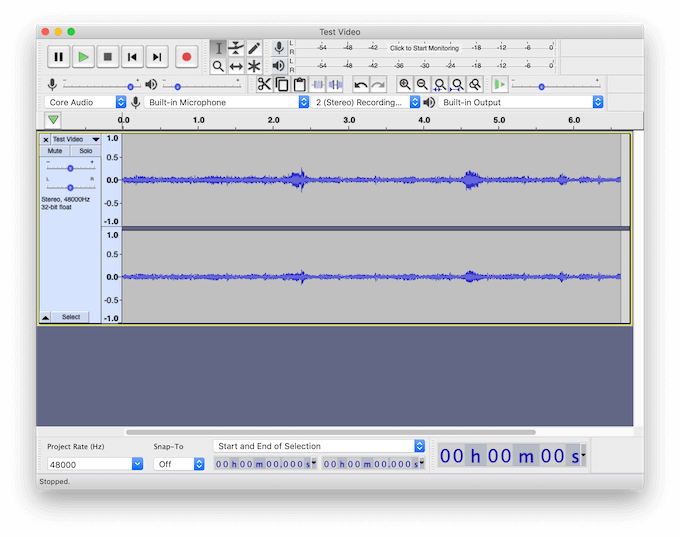
Audacity est une application polyvalente que vous pouvez utiliser pour séparer l'audio de la vidéo. C'est un éditeur audio gratuit et open source disponible sur toutes les plateformes PC.

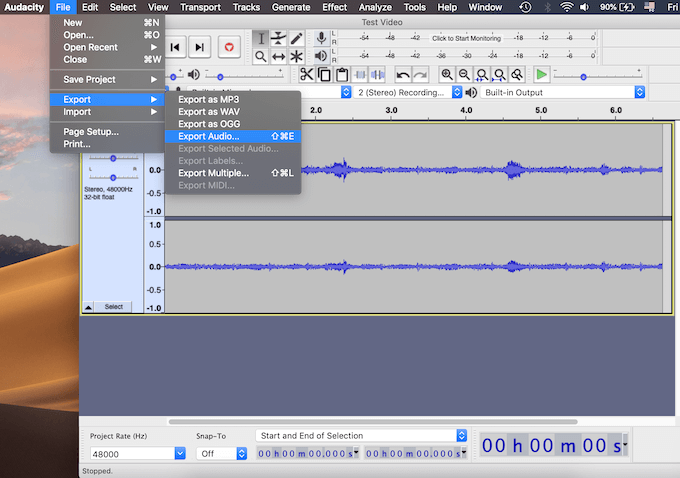
Dans Audacity, vous pouvez extraire l'audio de fichiers vidéo à l'aide des plug-ins de bibliothèque LAME et FFmpeg. Ouvrez votre vidéo et suivez le chemin Fichier > Exporter > Exporter l'audio . Sélectionnez le format audio et la destination du fichier et cliquez sur Enregistrer .
Vous pouvez également utiliser Audacity pour effectuer d'autres tâches, comme supprimer le bruit de fond, améliorer la qualité du son de votre voix et même l'utiliser pour la production musicale.
Adobe Audition
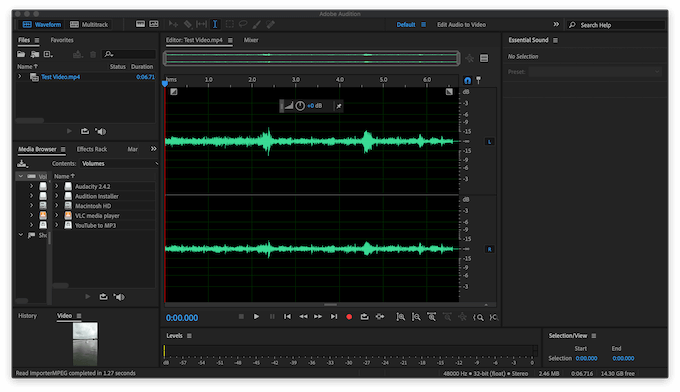
Adobe Audition est une option premium pour les utilisateurs avancés et pour ceux qui ont besoin de plus de leur logiciel de conversion audio. Audition est à peu près Photoshop pour vos fichiers audio. Il n'y a pratiquement aucune limite à ce que vous pouvez faire dans ce logiciel.
Cependant, cela a un coût. Vous pouvez utiliser l'essai gratuit d'Adobe Audition, mais après 7 jours, vous devrez acheter l'un des plans d'abonnement Adobe Creative Cloud pour continuer à l'utiliser.
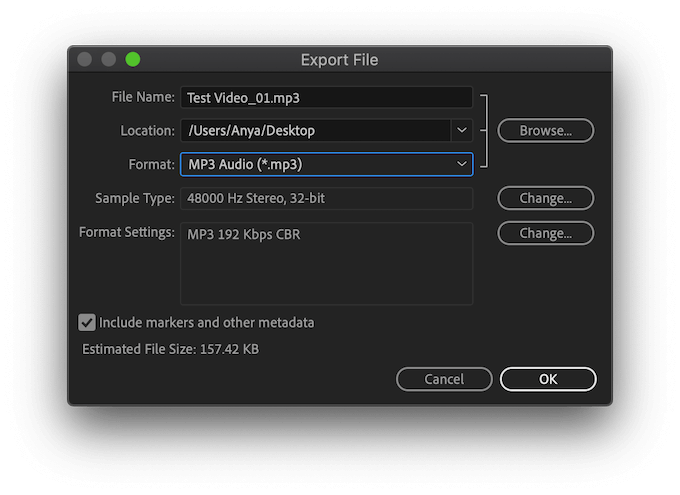
Pour séparer l'audio de la vidéo, ouvrez le fichier vidéo dans Adobe Audition. Dans le menu ruban en haut de l'écran, sélectionnez Fichier > Exporter > Fichier…
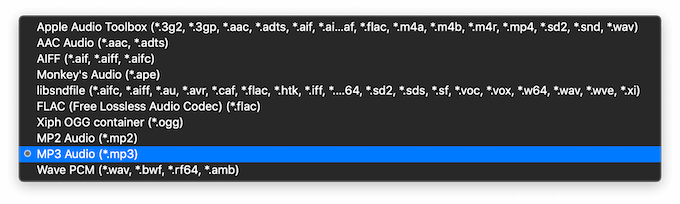
Dans le menu Export File , choisissez le format audio souhaité et la destination du fichier. Cliquez sur OK pour télécharger votre fichier audio.
Applications pour extraire l'audio des vidéos YouTube
Si vous recherchez une application qui fonctionnera spécifiquement avec les vidéos YouTube, jetez un œil aux convertisseurs audio suivants. Assurez-vous de ne télécharger que des vidéos du domaine public ou le contenu que le propriétaire a autorisé à télécharger pour éviter toute violation du droit d'auteur.
MediaHuman Convertisseur YouTube en MP3

Si vous voulez une application indépendante spécifiquement pour séparer l'audio des vidéos YouTube, le convertisseur audio MediaHuman devrait être votre choix numéro un. Cet outil est gratuit et facile à utiliser.
Pour extraire l'audio de YouTube, téléchargez et exécutez l'application, déposez le lien YouTube dans la fenêtre principale et cliquez sur Démarrer . Votre fichier audio souhaité sera prêt quelques instants plus tard. Certaines des fonctionnalités les plus utiles de cette application incluent les téléchargements groupés et une option pour synchroniser l'application avec iTunes.
VLC Media Player
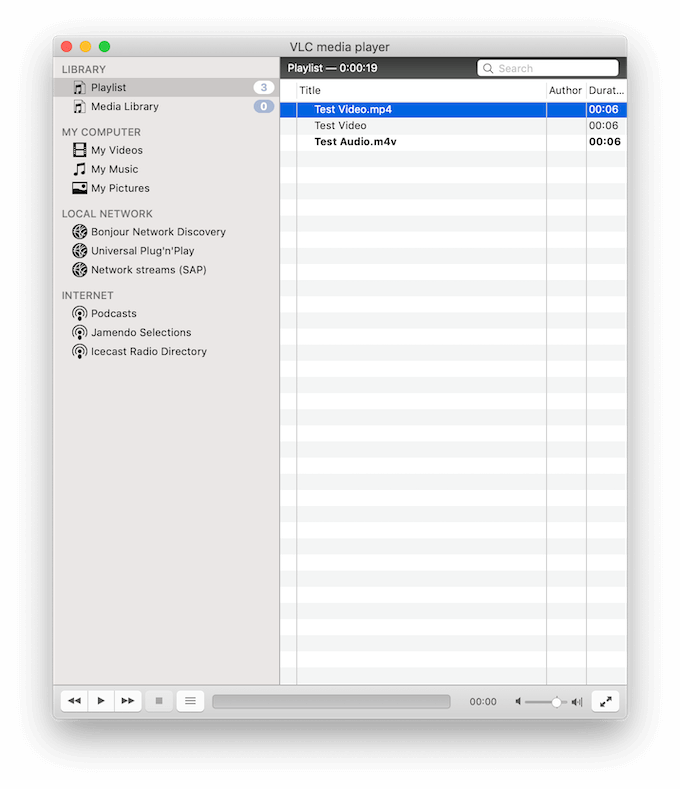
VLC Media Player est principalement connu comme un lecteur vidéo. Cependant, VLC possède de nombreuses capacités d'édition et de conversion différentes. Vous pouvez utiliser VLC Media Player pour extraire l'audio de YouTube, ainsi que pour extraire l'audio d'autres fichiers vidéo.
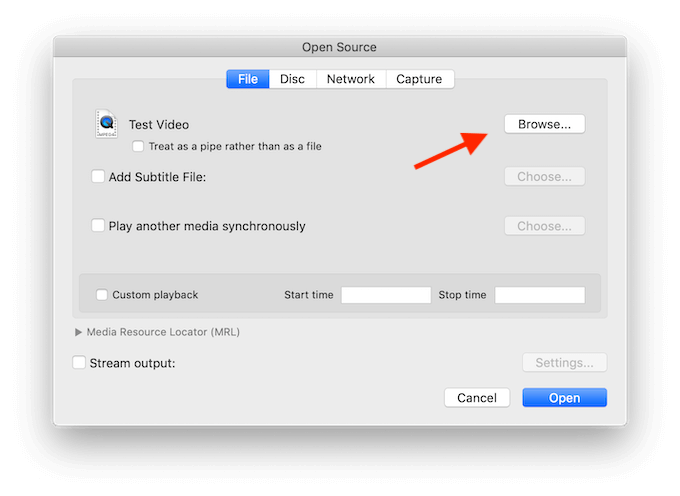
Pour extraire l'audio de la vidéo, dans le menu du ruban VLC, choisissez File > Advanced Open File .
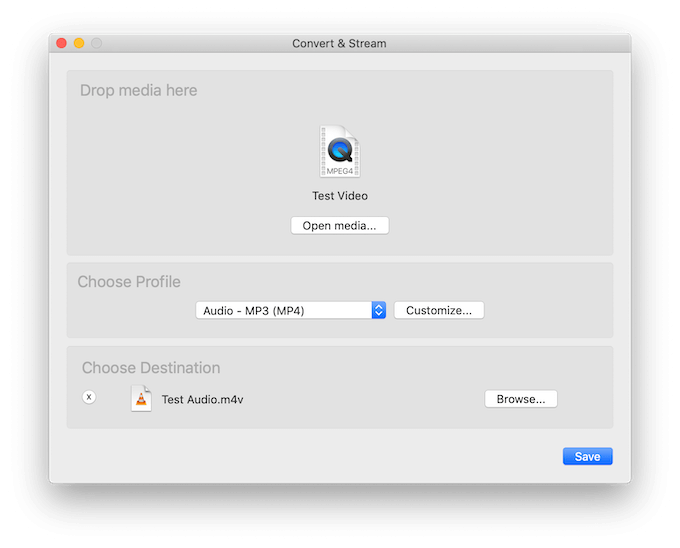
Lorsque vous ouvrez votre fichier vidéo dans l'application, revenez au menu Fichier et sélectionnez Convertir / Diffuser . Vous trouverez votre fichier audio enregistré dans la destination choisie.
VLC Media Player est gratuit et disponible en téléchargement sur toutes les principales plateformes.
Profitez de l'audio et de la vidéo séparément
Maintenant que vous savez comment extraire l'audio de n'importe quelle vidéo, vous pouvez utiliser cette compétence pour gagner du temps et des efforts dans la vie de tous les jours. Écoutez vos vidéos YouTube préférées comme s'il s'agissait de podcasts, ou extrayez la musique de clips vidéo et utilisez-la comme sonnerie.
Avez-vous déjà essayé d'extraire l'audio d'une vidéo ? Quels outils avez-vous utilisés? Partagez votre expérience avec l'édition audio dans les commentaires ci-dessous.
